O 3D Touch permite que os usuários interajam com a tela do iPhone de diferentes maneiras com base na pressão dos dedos.
Ativar e desativar o 3D Touch no iPhone
Etapa 1: vá para Ajustes no iPhone
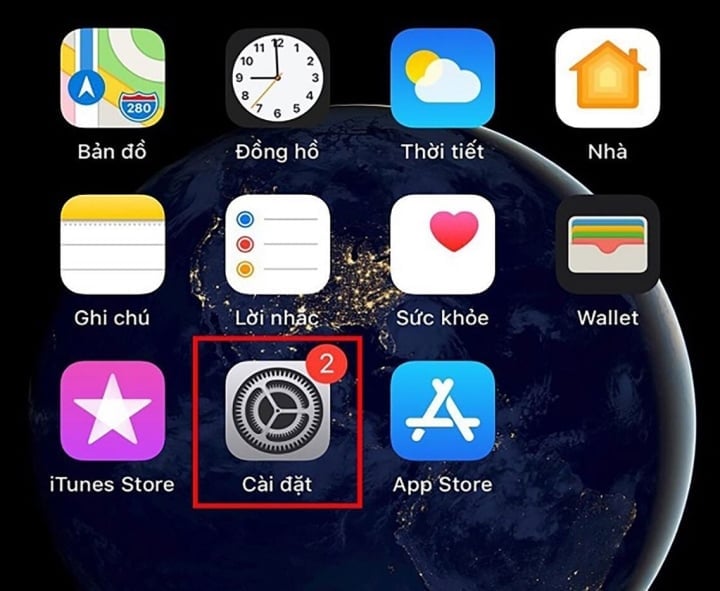
Abra o aplicativo Configurações.
Etapa 2: selecione Acessibilidade > Continuar para selecionar Toque.
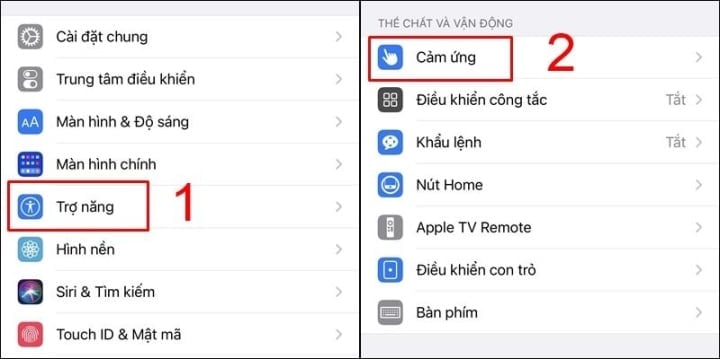
Selecione Toque em Acessibilidade.
Etapa 3: vá para 3D Touch e Haptic Touch > deslize o botão para a direita para ativar o 3D Touch > ajuste a SENSIBILIDADE DO 3D TOUCH > em seguida, selecione DURAÇÃO DO TOQUE.
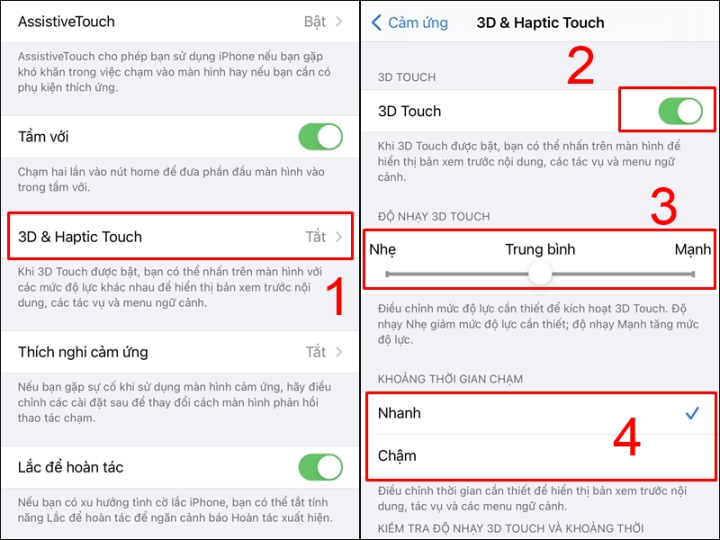
Selecione 3D Touch e Haptic Touch, ative o modo 3D Touch e ajuste a sensibilidade.
Ativar/desativar o toque tátil
A partir da série iPhone 11, a Apple aprimorou o Haptic Touch, de modo que as operações iniciais são semelhantes a como ativar/desativar o 3D Touch. Ao executar a etapa de seleção de toque , continue selecionando Haptic Touch > Selecione DURAÇÃO DO TOQUE . Em particular, nos modelos de iPhone que possuem esse recurso, a sensibilidade não será mais selecionada como no 3D Touch.
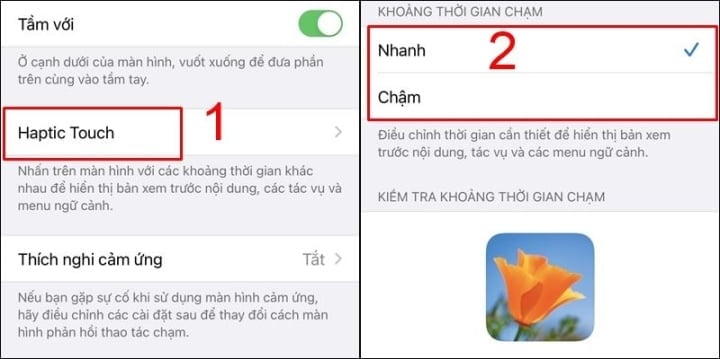
Selecione Toque Tátil e escolha DURAÇÃO DO TOQUE.
Caso o 3D Touch ou o Haptic Touch não estejam funcionando, reinicie o dispositivo para atualizar automaticamente os dados do sistema e verifique novamente.
Ao usar o recurso 3D Touch no iPhone, você precisa observar os seguintes pontos para evitar problemas indesejados:
- Use a pressão correta: o 3D Touch responde à pressão do seu dedo, então você precisa usar a pressão correta para obter os resultados desejados. Pressionar muito levemente não fará o 3D Touch funcionar, e pressionar com muita força pode danificar a tela.
- Personalizar sensibilidade: se quiser ajustar a sensibilidade do 3D Touch, vá em "Sensibilidade" nas configurações do 3D Touch e personalize-o como preferir.
- Não use com luvas: o 3D Touch requer contato direto entre seu dedo e a tela, então não funcionará quando você estiver usando luvas.
- Não use em uma superfície assimétrica: se você colocar o iPhone em uma superfície assimétrica, como uma cadeira giratória, o 3D Touch pode não funcionar corretamente.
- O recurso 3D Touch não está disponível em alguns modelos mais antigos do iPhone: o recurso 3D Touch está disponível apenas em modelos de iPhone a partir do iPhone 6S, portanto, se você estiver usando um iPhone mais antigo, não poderá usar esse recurso.
O recurso 3D Touch do iPhone é um recurso útil e que vale a pena usar. Seguindo as instruções acima, você pode ativar ou desativar esse recurso no seu iPhone de forma fácil e conveniente. Se precisar de ajuda ou tiver alguma dúvida sobre como usar esse recurso, entre em contato com o Suporte da Apple para obter respostas.
Lan Huong (síntese)
Útil
Emoção
Criativo
Exclusivo
Fúria
[anúncio_2]
Fonte







![[Foto] A ponte Binh Trieu 1 foi concluída, elevada em 1,1 m e será aberta ao tráfego no final de novembro.](https://vphoto.vietnam.vn/thumb/1200x675/vietnam/resource/IMAGE/2025/10/2/a6549e2a3b5848a1ba76a1ded6141fae)





























































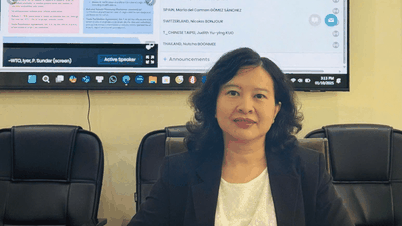

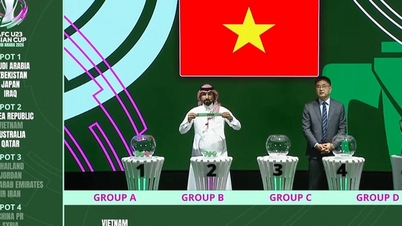





















Comentário (0)